Tipp
Wenn du zu einem Familien- oder Teamkonto gehörst, gibt es eine einfachere Möglichkeit, Elemente mit Familienmitgliedern und Teammitgliedern zu teilen.
Du kannst Kopien von Passwörtern und anderen Elementen, die du in 1Password gespeichert hast, sicher mit jedem teilen, auch wenn sie 1Password nicht verwenden.
Wenn du ein Element teilst, erhältst du einen eindeutigen Link, den du an andere senden kannst. Entscheide, wann der Link abläuft und für wen er verfügbar ist: für alle, die den Link haben oder nur für bestimmte Personen.
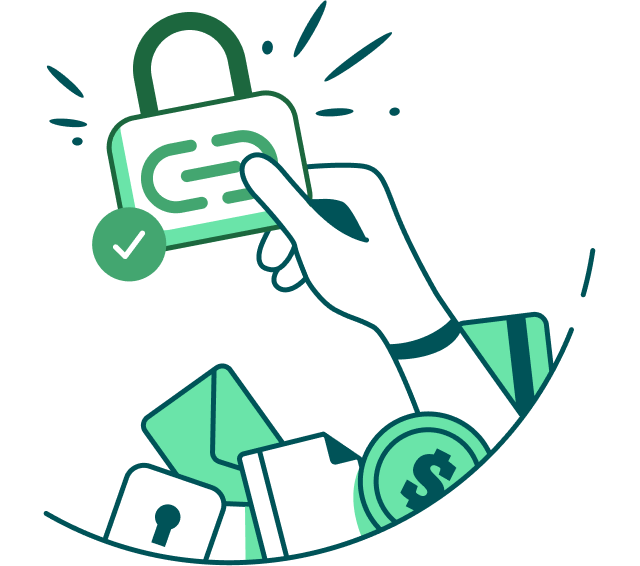
Ein Element teilen
Du kannst eine Kopie eines Elements in den 1Password-Apps teilen, auf 1Password.com, oder in der Browser-Erweiterung.
Deine Einstellungen zum Teilen von Elementen, zum Beispiel wann ein Link abläuft, werden als Standard für das nächste Mal gespeichert, wenn du ein Element teilst.
In den 1Password-Apps
- Öffne und entsperre 1Password.
- Finde das Element, das du teilen möchtest und wähle es aus, dann klicke auf Teilen.
- Entscheide, wann der Link abläuft und mit wem du ihn teilen möchtest. Wenn du das Element nur mit einigen Personen teilen möchtest, wähle E-Mail hinzufügen aus. Gib eine E-Mail-Adresse ein und drücke den Zeilenschalter oder wähle eine E-Mail-Adresse aus der Liste der Vorschläge.
Um das Element mit einer beliebigen E-Mail-Adresse innerhalb einer Domain zu teilen, stelle sicher, dass du ein Geschäftskonto verwendest. Gib anschließend die Domain ein. Zum Beispiel:
acme.com. - Wähle Link kopieren aus und sende dann den Link an die Person oder Personen, mit denen du das Element teilen möchtest, zum Beispiel in einer E-Mail oder Textnachricht. Oder wähle Link teilen aus, dann wähle aus, wie du das Element teilen möchtest.
Um die Details eines Elements zu ändern, nachdem du bereits eine Kopie geteilt hast, aktualisiere das Element und teile dann einen neuen Link. Deine Änderungen werden erst dann geteilt, wenn du das Element erneut teilst.
- Öffne und entsperre 1Password.
- Finde das Element, das du teilen möchtest und tippe darauf, um die Details anzuzeigen, wähle dann
aus.
- Entscheide, wann der Link abläuft und mit wem du ihn teilen möchtest. Wenn du das Element nur mit einigen Personen teilen möchtest, wähle E-Mail hinzufügen aus. Gib eine E-Mail-Adresse ein und tippe auf den Zeilenschalter oder wähle eine E-Mail-Adresse aus der Liste der Vorschläge.
Um das Element mit einer beliebigen E-Mail-Adresse innerhalb einer Domain zu teilen, stelle sicher, dass du ein Geschäftskonto verwendest. Gib anschließend die Domain ein. Zum Beispiel:
acme.com. - Wähle Link kopieren aus und sende dann den Link an die Person oder Personen, mit denen du das Element teilen möchtest, zum Beispiel in einer E-Mail oder Textnachricht. Oder wähle Link teilen aus, dann wähle aus, wie du das Element teilen möchtest.
Um die Details eines Elements zu ändern, nachdem du bereits eine Kopie geteilt hast, aktualisiere das Element und teile dann einen neuen Link. Deine Änderungen werden erst dann geteilt, wenn du das Element erneut teilst.
- Öffne und entsperre 1Password.
- Finde das Element, das du teilen möchtest und wähle es aus, dann klicke auf Teilen.
- Entscheide, wann der Link abläuft und mit wem du ihn teilen möchtest. Wenn du das Element nur mit einigen Personen teilen möchtest, wähle E-Mail hinzufügen aus. Gib eine E-Mail-Adresse ein und drücke die Eingabetaste oder wähle eine E-Mail-Adresse aus der Liste der Vorschläge.
Um das Element mit einer beliebigen E-Mail-Adresse innerhalb einer Domain zu teilen, stelle sicher, dass du ein Geschäftskonto verwendest. Gib anschließend die Domain ein. Zum Beispiel:
acme.com. - Wähle Link kopieren aus und sende dann den Link an die Person oder Personen, mit denen du das Element teilen möchtest, zum Beispiel in einer E-Mail oder Textnachricht. Oder wähle
und entscheide dann, wie du das Element teilen möchtest.
Um die Details eines Elements zu ändern, nachdem du bereits eine Kopie geteilt hast, aktualisiere das Element und teile dann einen neuen Link. Deine Änderungen werden erst dann geteilt, wenn du das Element erneut teilst.
- Öffne und entsperre 1Password.
- Finde das Element, das du teilen möchtest, und tippe darauf, um die Details zu sehen. Wähle dann die Schaltfläche „Teilen“ aus .
- Entscheide, wann der Link abläuft und mit wem du ihn teilen möchtest. Wenn du das Element nur mit einigen Personen teilen möchtest, wähle E-Mail hinzufügen aus. Gib eine E-Mail-Adresse ein und wähle das Häkchen aus oder wähle eine E-Mail-Adresse aus der Liste der Vorschläge aus.
Um das Element mit einer beliebigen E-Mail-Adresse innerhalb einer Domain zu teilen, stelle sicher, dass du ein Geschäftskonto verwendest. Gib anschließend die Domain ein. Zum Beispiel:
acme.com. - Wähle Link kopieren aus und sende dann den Link an die Person oder Personen, mit denen du das Element teilen möchtest, zum Beispiel in einer E-Mail oder Textnachricht. Oder wähle Link teilen aus, dann wähle aus, wie du das Element teilen möchtest.
Um die Details eines Elements zu ändern, nachdem du bereits eine Kopie geteilt hast, aktualisiere das Element und teile dann einen neuen Link. Deine Änderungen werden erst dann geteilt, wenn du das Element erneut teilst.
- Öffne und entsperre 1Password.
- Finde das Element, das du teilen möchtest, wähle es aus und klicke dann auf Teilen.
- Entscheide, wann der Link abläuft und mit wem du ihn teilen möchtest. Wenn du das Element nur mit einigen Personen teilen möchtest, wähle E-Mail hinzufügen aus. Gib eine E-Mail-Adresse ein und drücke die Eingabetaste oder wähle eine E-Mail-Adresse aus der Liste der Vorschläge.
Um das Element mit einer beliebigen E-Mail-Adresse innerhalb einer Domain zu teilen, stelle sicher, dass du ein Geschäftskonto verwendest. Gib anschließend die Domain ein. Zum Beispiel:
acme.com. - Wähle Link kopieren aus und sende dann den Link an die Person oder Personen, mit denen du das Element teilen möchtest, zum Beispiel in einer E-Mail oder Textnachricht. Oder wähle
und entscheide dann, wie du das Element teilen möchtest.
Um die Details eines Elements zu ändern, nachdem du bereits eine Kopie geteilt hast, aktualisiere das Element und teile dann einen neuen Link. Deine Änderungen werden erst dann geteilt, wenn du das Element erneut teilst.
Auf 1Password.com
Um ein Element auf 1Password.com zu teilen:
- Melde dich an, bei deinem Konto auf 1Password.com.
- Finde das Element, das du teilen möchtest und wähle es aus.
- Wähle den Aufwärtspfeil aus Teilen.
- Entscheide, wann der Link abläuft und mit wem du ihn teilen möchtest. Wenn du das Element nur mit einigen Personen teilen möchtest, gib jede E-Mail-Adresse ein und drücke den Zeilenschalter oder die Eingabetaste.
Wenn du ein Geschäftskonto verwendest, kannst du das Element auch mit jeder E-Mail-Adresse in einer Domain teilen. Gib die Domain ein. Zum Beispiel:
acme.com. - Wähle Link kopieren aus und sende dann den Link an die Person oder Personen, mit denen du das Element teilen möchtest, zum Beispiel in einer E-Mail oder Textnachricht.
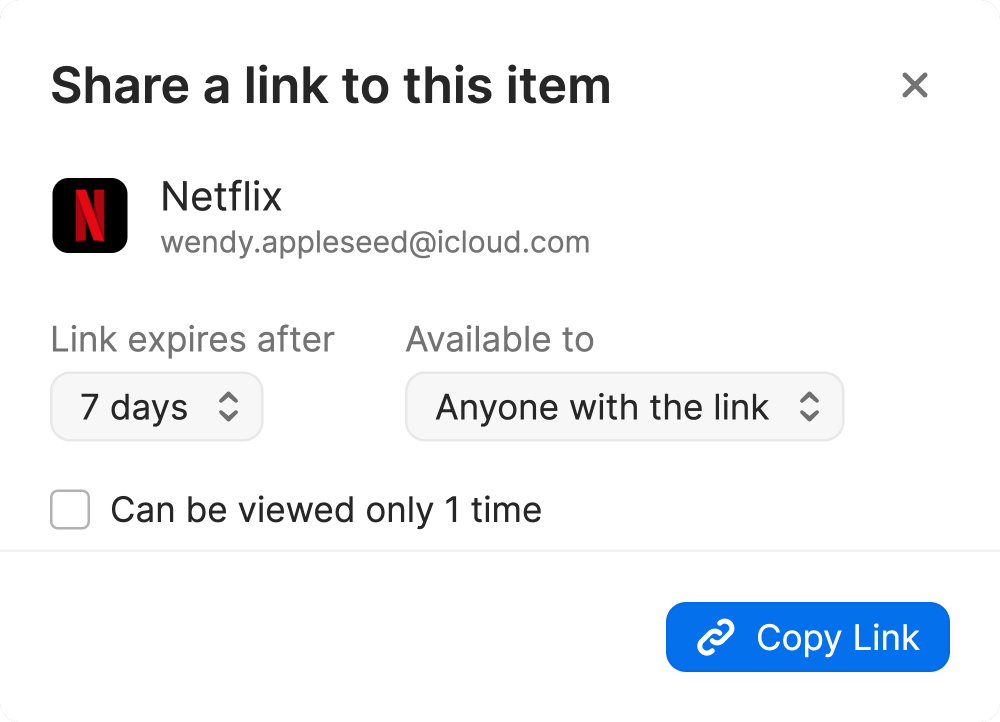
Um die Details eines Elements zu ändern, nachdem du bereits eine Kopie geteilt hast, aktualisiere das Element und teile dann einen neuen Link. Deine Änderungen werden erst dann geteilt, wenn du das Element erneut teilst.
In der 1Password-Browsererweiterung
Um ein Element in der 1Password-Browsererweiterung zu teilen:
- Wähle in der Symbolleiste deines Browsers
aus, um das Pop-up zu öffnen.
- Finde das Element, das du teilen möchtest und wähle es aus.
- Select Share. 1Password will open the item on 1Password.com.
- Entscheide, wann der Link abläuft und mit wem du ihn teilen möchtest. Wenn du das Element nur mit einigen Personen teilen möchtest, gib jede E-Mail-Adresse ein und drücke den Zeilenschalter oder die Eingabetaste.
Wenn du ein Geschäftskonto verwendest, kannst du das Element auch mit jeder E-Mail-Adresse in einer Domain teilen. Gib die Domain ein. Zum Beispiel:
acme.com. - Wähle Link kopieren aus und sende dann den Link an die Person oder Personen, mit denen du das Element teilen möchtest, zum Beispiel in einer E-Mail oder Textnachricht.
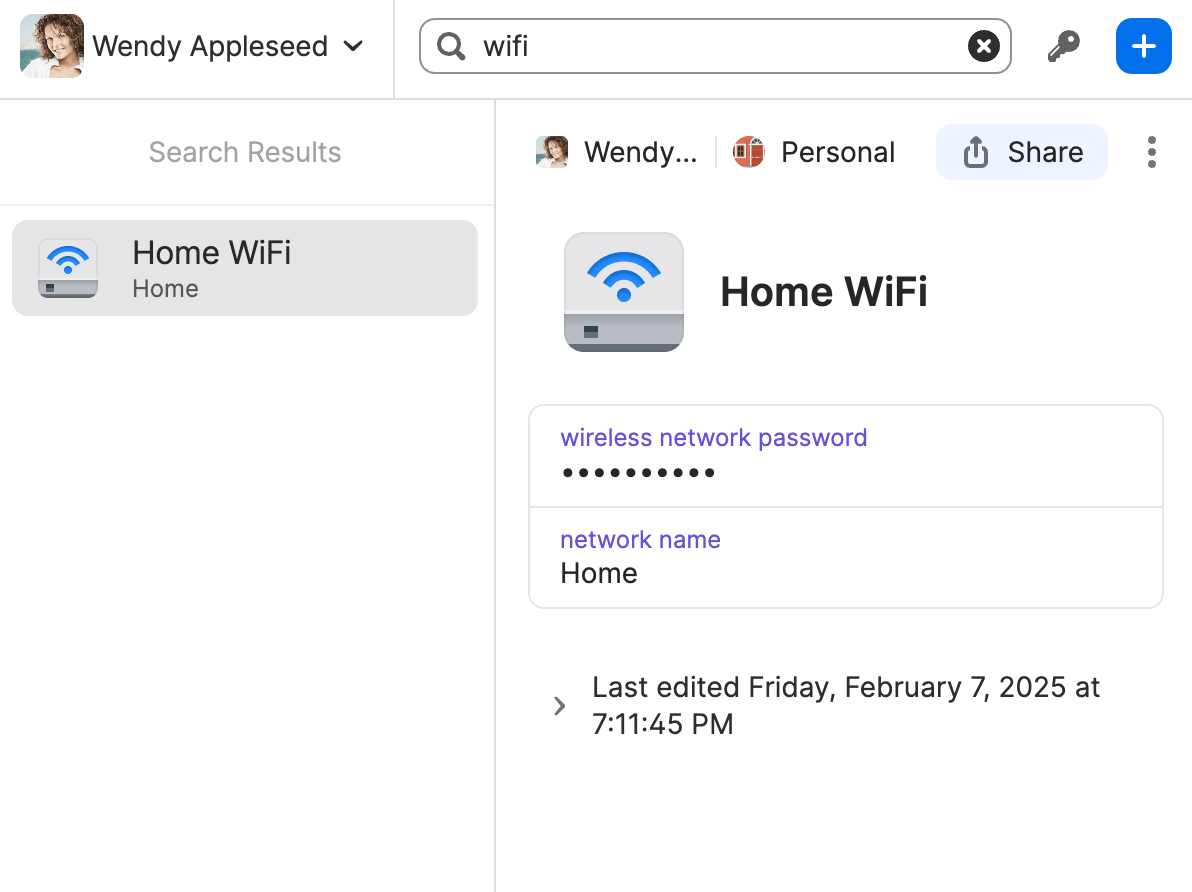
Um die Details eines Elements zu ändern, nachdem du bereits eine Kopie geteilt hast, aktualisiere das Element und teile dann einen neuen Link. Deine Änderungen werden erst dann geteilt, wenn du das Element erneut teilst.
Tipp
Du kannst auch Elemente in Safari auf deinem iPhone oder iPad teilen.
Ein freigegebenes Element ansehen
Um ein geteiltes Element anzuzeigen, wähle den Link aus, den du erhalten hast, um es in deinem Browser zu öffnen. Falls der Absender deine E-Mail-Adresse angegeben hat, als er das Element geteilt hat, musst du deine E-Mail-Adresse verifizieren, um Zugriff auf das Element zu erhalten.
Dann kannst du das Passwort oder andere Elementdetails, die mit dir geteilt wurden, anzeigen und kopieren, bis der Link abläuft.
Wenn du die 1Password-Browsererweiterung verwendest, kannst du auch In 1Password speichern auswählen, um eine Kopie des Elements in deinem 1Password-Konto zu speichern.
Geteilte Elemente, die Dateien enthalten, können zurzeit nicht gespeichert werden.
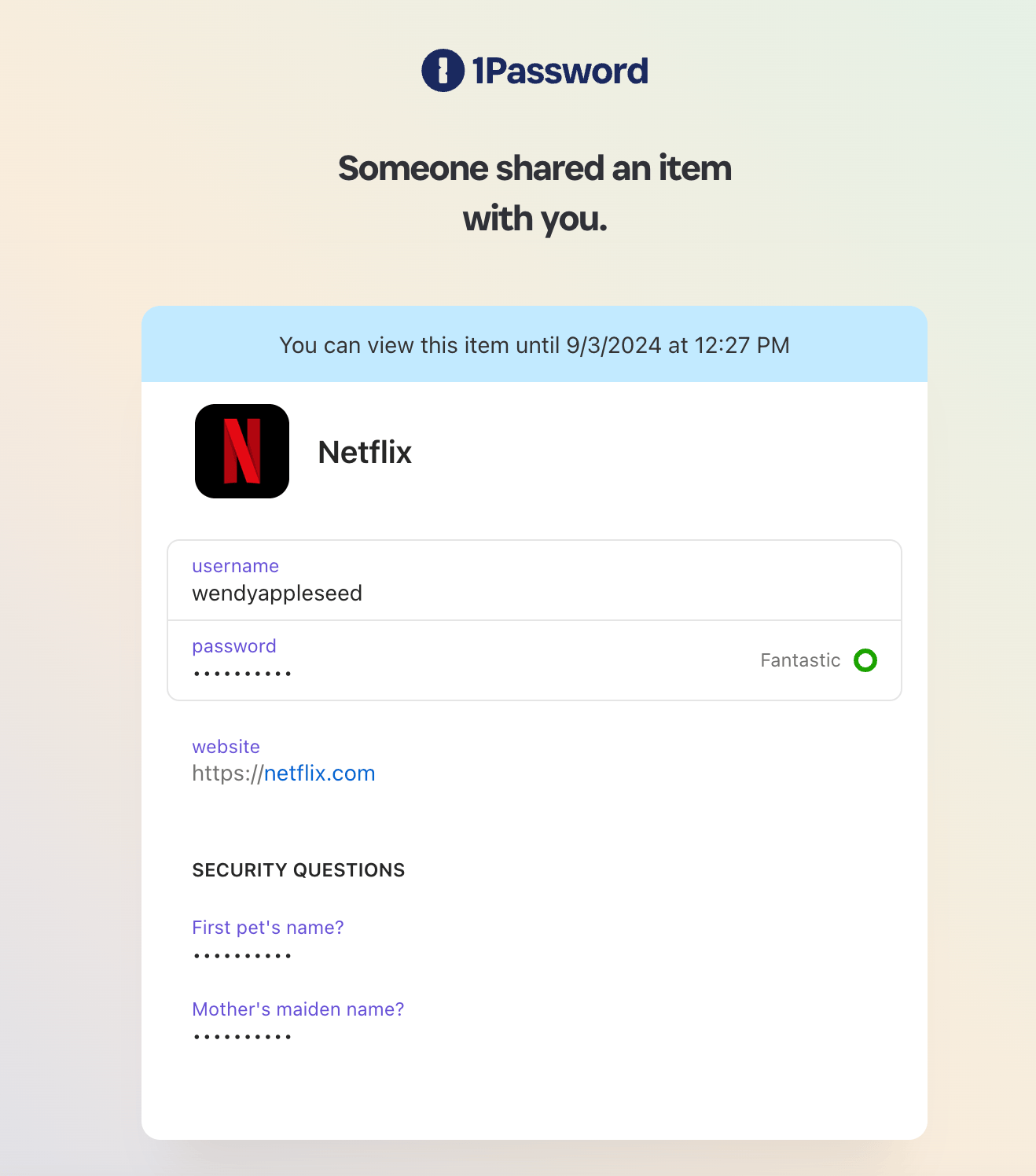
Geteilte Elemente verwalten
Du kannst deine geteilten Elemente in den Apps oder auf 1Password.com verwalten.
In den 1Password-Apps
Um das Teilen eines Elements zu beenden:
- Öffne und entsperre 1Password.
- Finde das Element, das du geteilt hast und wähle es aus.
- Klicke auf den Abwärtspfeil neben dem Kontonamen und Tresornamen und wähle dann Verlauf anzeigen.
Möglicherweise musst du nach unten scrollen, um die Schaltfläche „Verlauf anzeigen“ zu sehen.
- Klicke auf und wähle Link löschen.
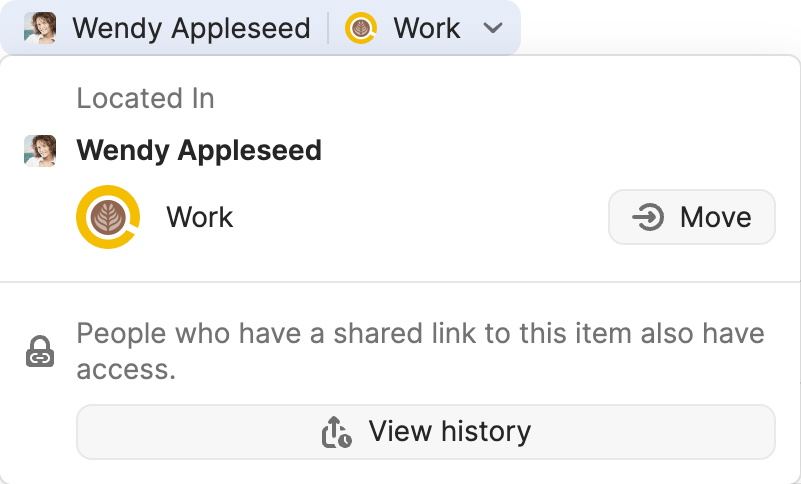
Um das Teilen eines Elements zu beenden:
- Öffne und entsperre 1Password.
- Finde das Element, das du geteilt hast und wähle es aus.
- Wähle den Abwärtspfeil neben dem Namen des Kontos und des Tresors oben im Element und wähle dann Freigabeverlauf anzeigen. Du siehst eine Liste aller aktiven und abgelaufenen Links.
- Wähle den Link aus, den du löschen möchtest und klicke dann auf Link löschen.
Um das Teilen eines Elements zu beenden:
- Öffne und entsperre 1Password.
- Finde das Element, das du geteilt hast und wähle es aus.
- Klicke auf neben dem Kontonamen und Tresornamen und wähle dann Verlauf anzeigen.
Möglicherweise musst du nach unten scrollen, um die Schaltfläche „Verlauf anzeigen“ zu sehen.
- Klicke auf und wähle Link löschen.
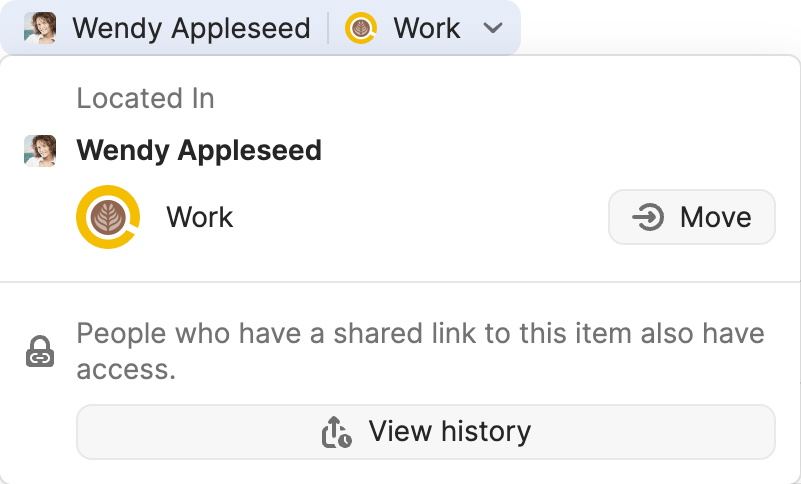
Um das Teilen eines Elements zu beenden:
- Öffne und entsperre 1Password.
- Finde das Element, das du geteilt hast und wähle es aus.
- Wähle den Abwärtspfeil neben dem Kontonamen und Tresornamen oben im Element aus und wähle dann Freigabeverlauf anzeigen. Du siehst eine Liste aller aktiven und abgelaufenen geteilten Links.
- Wähle den Link aus, den du löschen möchtest und klicke dann auf Link löschen.
Um das Teilen eines Elements zu beenden:
- Öffne und entsperre 1Password.
- Finde das Element, das du geteilt hast und wähle es aus.
- Klicke auf neben dem Kontonamen und Tresornamen und wähle dann Verlauf anzeigen.
Möglicherweise musst du nach unten scrollen, um die Schaltfläche „Verlauf anzeigen“ zu sehen.
- Klicke auf und wähle Link löschen.
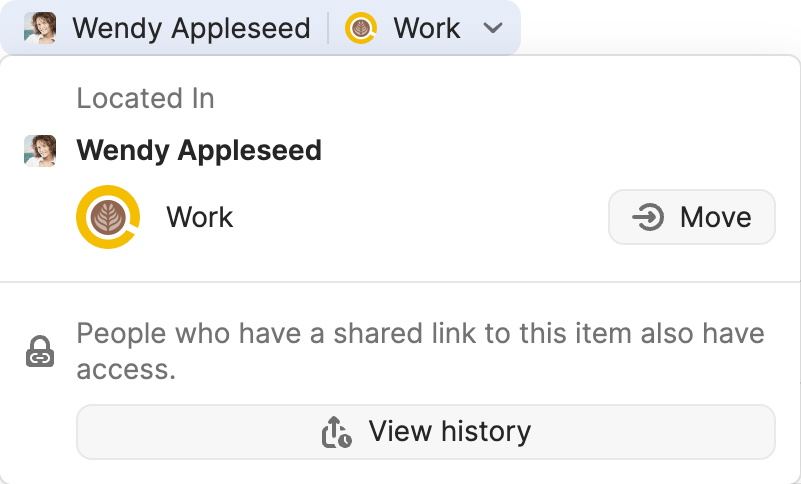
Auf 1Password.com
- Melde dich an, bei deinem Konto auf 1Password.com.
- Finde das Element, das du geteilt hast und wähle es aus.
- Wähle den Abwärtspfeil neben dem Kontonamen und Tresornamen aus und wähle dann Freigabeverlauf anzeigen.
- Wähle aus und wähle Link löschen.
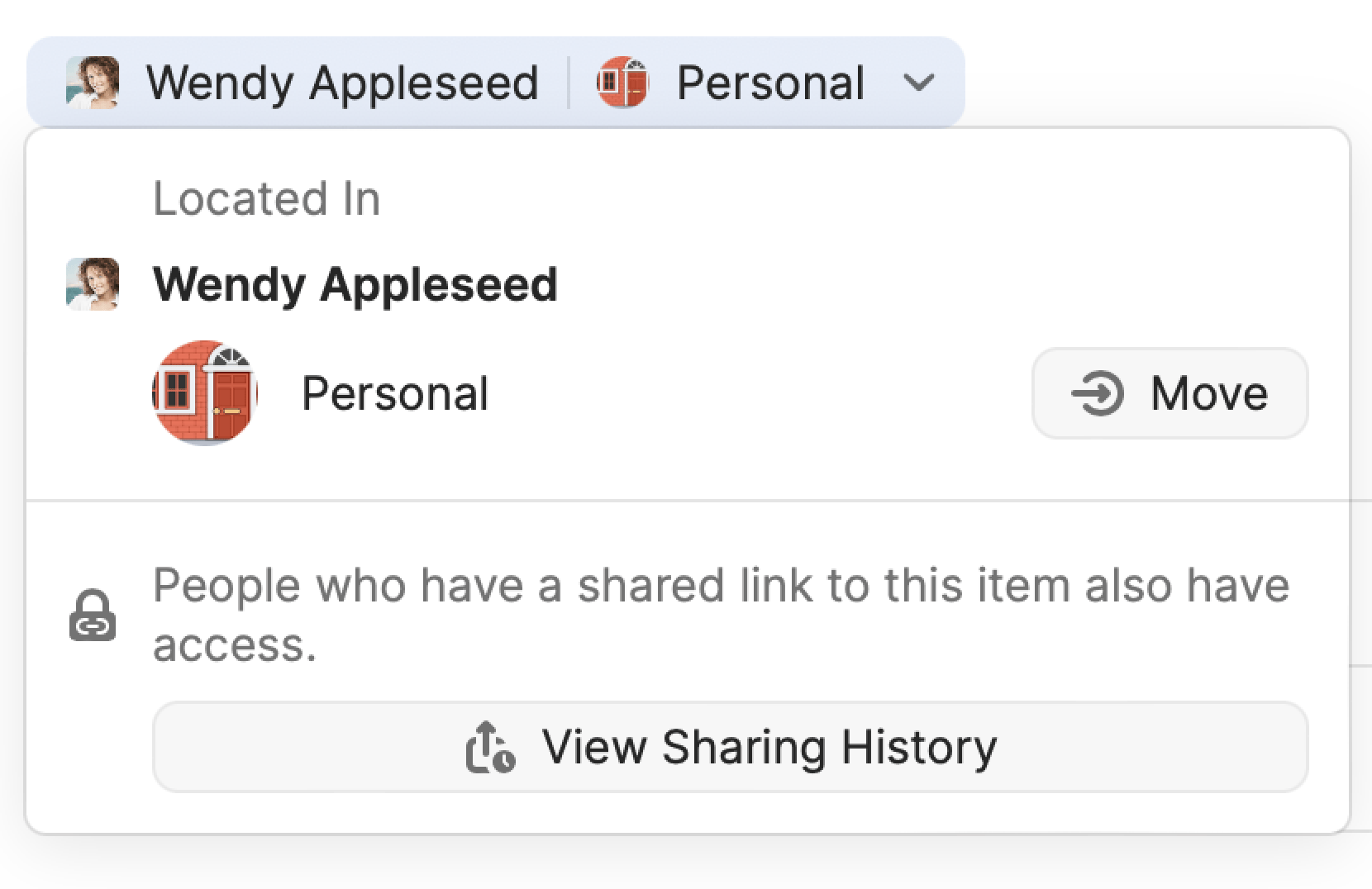
Das Aktivitätsprotokoll verwenden.
Mit 1Password Business kannst du auch das Aktivitätsprotokoll verwenden, um das Teilen eines Elements zu beenden:
- Finde das geteilte Element im Aktivitätsprotokoll.
Um nur die Aktivitäten zum Teilen von Elementen zu sehen, wähle das Dropdown-Menü Ereignisse oben im Aktivitätsprotokoll aus. Finde und das Kontrollkästchen für Elementfreigabe-Link, wähle es aus und wähle Ergebnisse zeigen.
- Wähle die Auslassungspunkte > Freigabedetails anzeigen aus, um die Freigabedetails des Elements zu öffnen.
- Wähle die Schaltfläche „Zahnrad“ aus und wähle Link löschen.
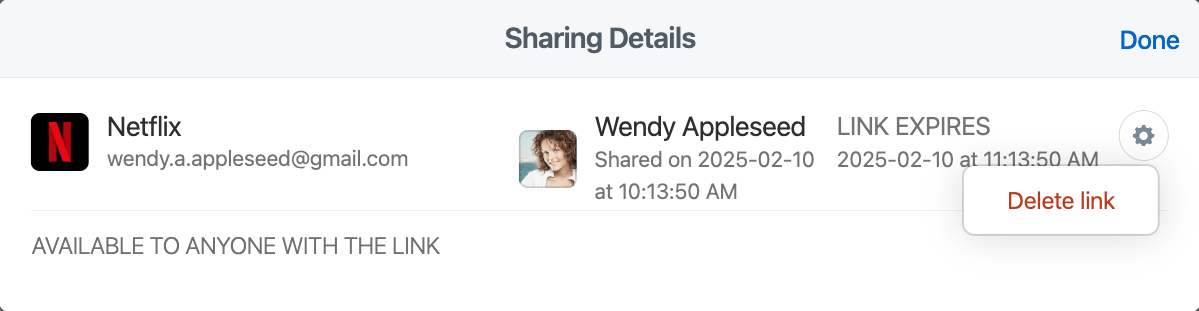
Unterstützung erhalten
Wenn dein Konto eingefroren ist, kannst du keine Elemente teilen. Wenn du eine kostenlose Testversion nutzt, kannst du alle Elemente außer Dateien teilen. Erfahre mehr darüber, wie du dein 1Password-Abonnement verwaltest.
Wenn du ein geteiltes Element nicht senden oder ansehen kannst, gibt es ein paar Dinge, die du versuchen kannst. Stelle sicher:
- Das Element wurde mit der korrekten E-Mail-Adresse geteilt.
- Du hast einen funktionierenden Verifizierungscode. Um einen neuen Verifizierungscode zu erhalten, klicke auf der Verifizierungsseite auf Erneut versuchen.
- Du hast die Tresorberechtigungen „Elemente kopieren und teilen“ und „Passwörter anzeigen und kopieren“, wenn du 1Password Business nutzt. Wenn du dir nicht sicher bist, frag deinen Administrator.
- Das Element enthält keine großen Dateien. Elemente mit einzelnen Dateien in einer Größe von mehr als 250 MB können nicht geteilt werden.
Wenn du zu einem Familien- oder Teamkonto gehörst, kannst du einen gemeinsamen Tresor verwenden, um jedes Element mit Familienmitgliedern und Teammitgliedern zu teilen.
Wenn du Eigentümer, Administrator oder Teil einer Gruppe mit der Berechtigung „Einstellungen verwalten“ in einem Geschäftskonto bist, kannst du die Einstellungen zur Elementfreigabe für dein Team verwalten.
Falls du weiterhin Schwierigkeiten hast, kontaktiere 1Password-Support.
Mehr erfahren
- Teile einen Tresor mit einem Familienmitglied oder Teammitglied
- Teile Elemente in Chrome, Firefox, Edge oder Brave
- Elemente in Safari auf deinem iPhone oder iPad teilen
- Elemente verschieben und kopieren
- Über die Sicherheit beim Teilen von Elementen mit einem eindeutigen Link
War dieser Artikel hilfreich?
Freut mich, das zu hören! Wenn du etwas hinzufügen möchtest, zögere nicht, uns zu kontaktieren.
Tut mir leid, das zu hören. Bitte kontaktiere uns, wenn du uns mehr darüber erzählen möchtest.